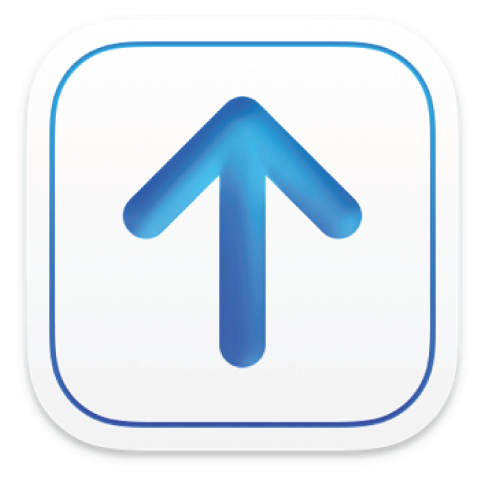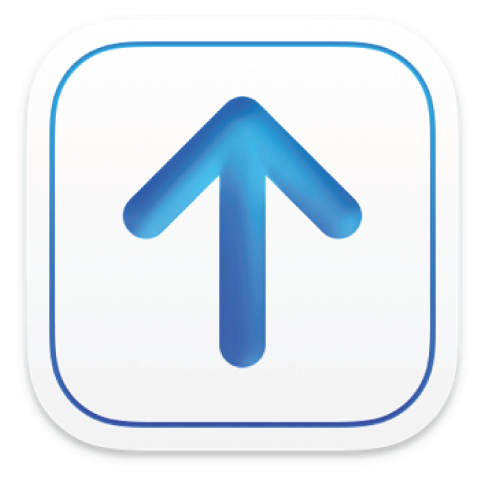
監視並驗證套件檔案
在 Transporter 視窗中監視你的套件檔案狀態,並在 Transporter 成功輸入你的套件檔案後,使用「資源和輔助說明」和 iTunes Connect 或 App Store Connect 來驗證你的內容和加入其他資訊。
此套件檔案狀態 | 表示 |
|---|
啟用 | Transporter 已準備好驗證或傳送套件檔案。 驗證和傳送時間取決於套件檔案大小和硬體效能。 已通過驗證但尚未傳送的套件也會顯示於「啟用」列表中。 【注意】驗證或傳送失敗的套件檔案仍會留在「啟用」列表中,因此這個狀態也可能表示 Transporter 遇到問題且無法驗證或傳送套件檔案。 |
已傳送 | Transporter 已傳送套件檔案。 在 Transporter 將套件檔案傳送至 Apple 伺服器後,便會輸入套件檔案並進行額外的驗證。在此審查期間,其他狀態資訊會顯示在已傳送的日期狀態下方。若有任何問題,Apple 會與你聯絡。一旦套件檔案通過額外的驗證,其便可準備在 Apple 進行額外審查和處理。 數小時後,你便可在 iTunes Connect 或 App Store Connect 狀態頁面中檢視你的套件檔案資訊和內容。 從  按鈕中,按一下「在 iTunes Connect 上檢視」或「在 App Store Connect 上檢視」以檢查你套件的狀態、驗證內容或加入其他資訊。影片套件檔案(例如,電影、音樂錄影帶和電視劇集)可能會使用較長的時間來完成影片工作流程的程序。 按鈕中,按一下「在 iTunes Connect 上檢視」或「在 App Store Connect 上檢視」以檢查你套件的狀態、驗證內容或加入其他資訊。影片套件檔案(例如,電影、音樂錄影帶和電視劇集)可能會使用較長的時間來完成影片工作流程的程序。 如果你只有編碼機構使用者的取用權限,則無法檢視套件檔案的 iTunes Connect 狀態頁面。請改為將狀態頁面 URL 與具有 iTunes Connect 帳號的使用者分享。 若 App 套件輸入失敗,請從  按鈕按一下「檢視輸入錯誤」。Transporter 會顯示錯誤的列表。 按鈕按一下「檢視輸入錯誤」。Transporter 會顯示錯誤的列表。
|